Win10系统dnf图表系统组建失败这么修好?
Windows 10是美国微软公司研发的跨平台及设备应用的操作系统。是微软发布的最后一个独立Windows版本。Windows 10共有7个发行版本,分别面向不同用户和设备。2014年10月1日,微软在旧金山召开新品发布会,对外展示了新一代Windows操作系统,将它命名为“Windows 10”,新系统的名称跳过了这个数字“9”。截止至2018年3月7日,Windows 10正式版已更新至秋季创意者10.0.16299.309版本,预览版已更新至春季创意者10.0.17120版本
DNF图表系统组建失败怎么办?最近使用win10操作系统的用户反应在系统中运行地下城与勇士的时候遇到了无法运行的现象,弹出了错误提示框,错误提示为:图表系统组建失败 该怎么办呢?此问题在12年年底开始出现,到现在也不断的有用户遇到,针对这样的现象不少用户已经绞尽脑汁,无法登录游戏刷图,该怎么办呢?针对这样的现象我们可以按下面方法进行修复。

一、检查DX加速的状态
1、按下“Win+R”组合键呼出“运行”。
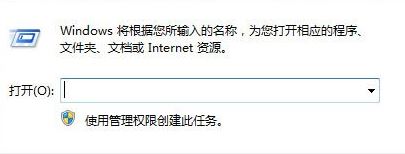
2、在框中输入“dxdiag”;
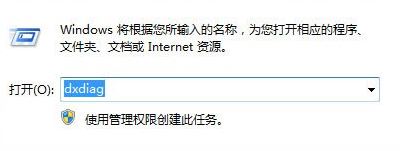
3、按下回车键打开“Directx诊断工具”,点击是即可运行;
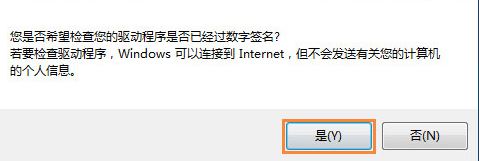
4、点击“显示”选卡;
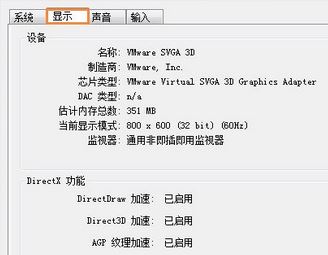
5、确认“Directdraw 加速”、“Direct3D加速”、“AGP 纹理加速”三个选项都已启用,如图所示:

二、如果未开启“Directdraw 加速”、“Direct3D加速”、“AGP 纹理加速”
1、对比下图:第一张图为显卡驱动正常的系统截图,第二张图为显卡驱动有问题的系统截图。
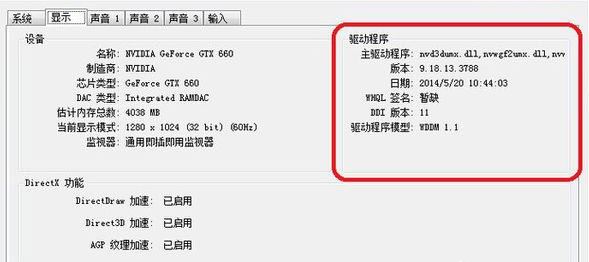
图一
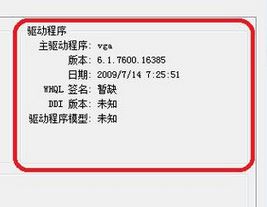
图二
2、卸载当前显卡驱动,这里小编使用了驱动人生来卸载;
2、卸载当前显卡驱动,这里小编使用了驱动人生来卸载;
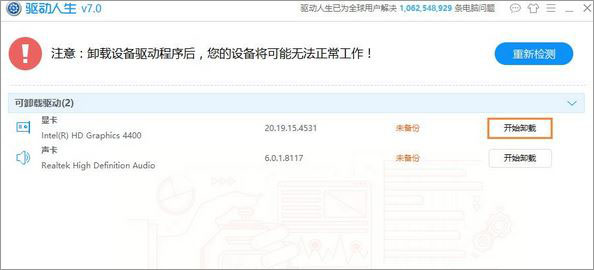
3、直接检查驱动或者下载官方驱动;
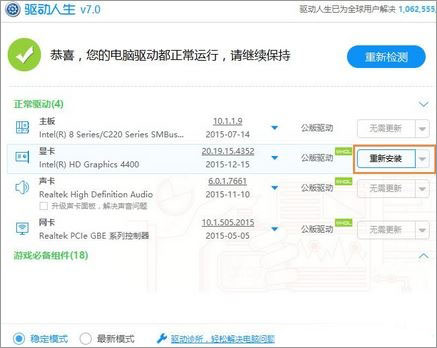
官方驱动下载之后请看下文:
(1)点击“驱动人生”界面的“离线驱动”,如图:
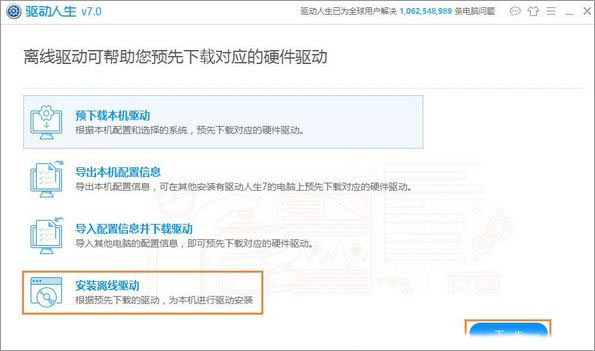
(2)在界面上点击浏览,再找到官方下载的驱动的位置,“确定”→“扫描”→选中驱动→“下一步”,“安装驱动”。
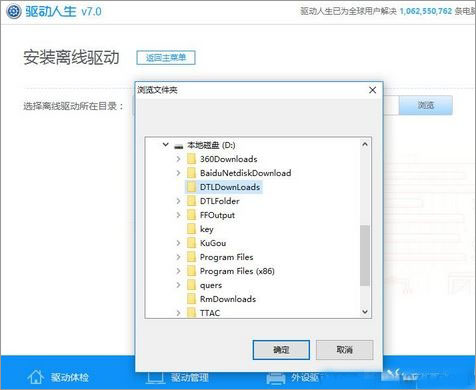
通过上述方法进行操作后我们便将系统的显卡驱动、dx组件进行了彻底修复,修复后即可正常运行在win10系统中运行DNF,从而解决了“dnf图表系统组建失败”的问题!
Windows 10系统成为了智能手机、PC、平板、Xbox One、物联网和其他各种办公设备的心脏,使设备之间提供无缝的操作体验。
……